局域网共享软件修复文件夹无法打开的方法
时间:2022-12-07 14:58:51作者:极光下载站人气:500
我们在使用电脑的时候经常会遇到一些突发情况,例如我们的文件或文件夹无法打开时,我们该怎么进行处理呢,其实我们只需要打开局域网共享软件,在局域网共享软件中就能找到文件修复功能,我们可以使用该功能修复电脑中无法打开的文件或文件夹。在局域网共享软件中,我们点击权限设置选项,然后在下拉列表中就能看到“修复多个文件或文件夹打不开”选项,点击该选项,然后在修复页面中打开文件,最后点击开始修复选项即可。有的小伙伴可能不清楚具体的操作方法,接下来小编就来和大家分享一下局域网共享软件修复无法打开的文件夹的方法。
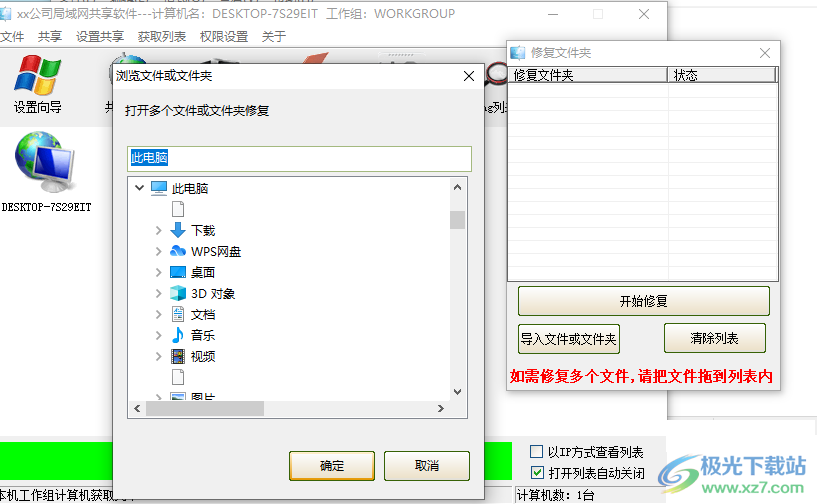
方法步骤
1、第一步,我们先打开局域网共享软件,然后在软件页面上方点击选择“权限设置”选项
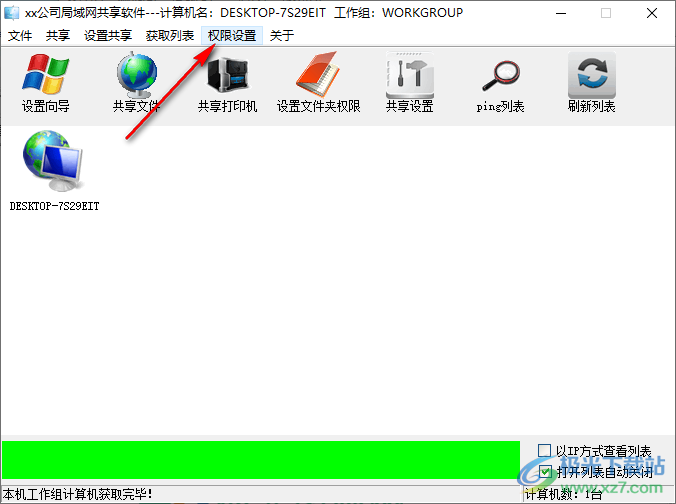
2、第二步,打开权限设置选项之后,我们在下拉列表中点击选择“修复多个文件或文件夹打不开”选项
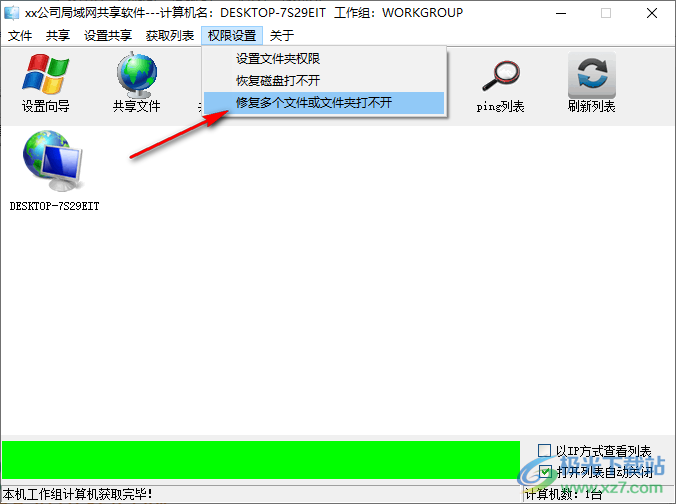
3、第三步,进入修复文件页面之后,我们在该页面下方找到“导入文件或文件夹”选项,点击打开该选项
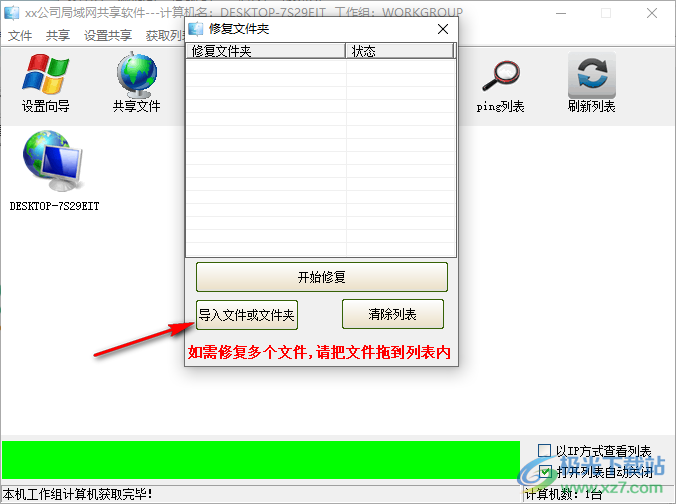
4、第四步,进入浏览文件或文件夹页面之后,我们找到自己需要修复的文件或文件夹,然后点击确定选项

5、第五步,将文件添加好之后我们点击修复文件夹页面中的“开始修复”选项,当我们需要修复的文件数量过多时,我们可以选择直接打开文件资源管理器,然后将需要修复的文件拖入该页面中
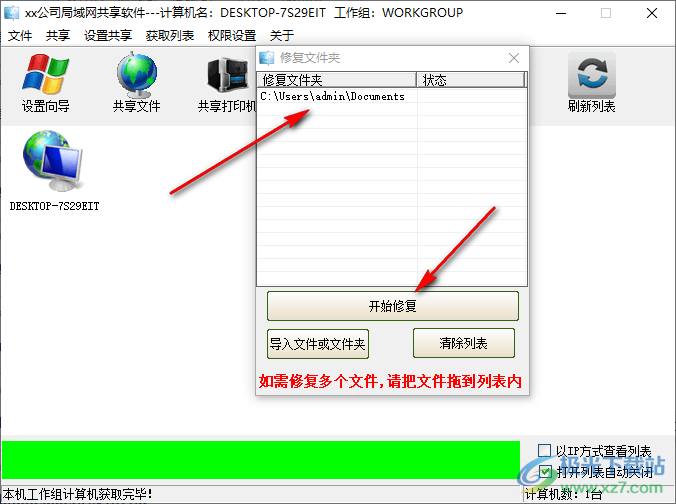
6、第六步,点击开始修复之后,我们就可以看到页面中出现了一个修复文件的弹框,该弹框中是修复文件的细节,在修复文件夹弹框中,我们可以看到该文件夹的状态处于“正在修复中”
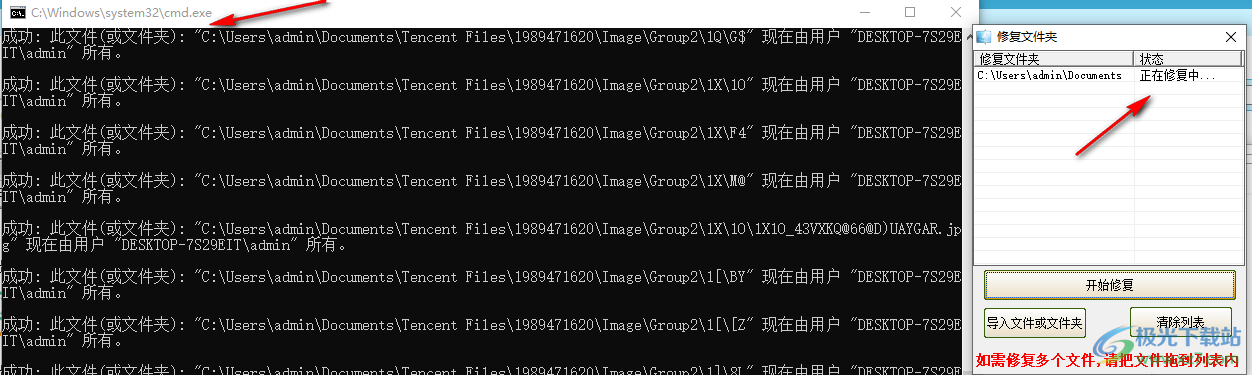
7、第七步,等待修复完成之后该文件的状态会变为“修复成功”,这时我们点击清除列表选项,可以选择再对其它文件夹进行修复,也可以点击右上角的“×”图标关闭修复页面

以上就是小编整理总结出的关于局域网共享软件修复无法打开的文件夹的方法,我们打开局域网共享软件,然后点击权限设置选项,再选择“修复多个文件或文件夹打不开”选项,接着在修复文件夹页面中将文件夹打开,然后点击开始修复选项,等待修复完成即可,感兴趣的小伙伴快去试试吧。
相关推荐
热门阅览
- 1百度网盘分享密码暴力破解方法,怎么破解百度网盘加密链接
- 2keyshot6破解安装步骤-keyshot6破解安装教程
- 3apktool手机版使用教程-apktool使用方法
- 4mac版steam怎么设置中文 steam mac版设置中文教程
- 5抖音推荐怎么设置页面?抖音推荐界面重新设置教程
- 6电脑怎么开启VT 如何开启VT的详细教程!
- 7掌上英雄联盟怎么注销账号?掌上英雄联盟怎么退出登录
- 8rar文件怎么打开?如何打开rar格式文件
- 9掌上wegame怎么查别人战绩?掌上wegame怎么看别人英雄联盟战绩
- 10qq邮箱格式怎么写?qq邮箱格式是什么样的以及注册英文邮箱的方法
- 11怎么安装会声会影x7?会声会影x7安装教程
- 12Word文档中轻松实现两行对齐?word文档两行文字怎么对齐?

网友评论